Cara Membuka on screen Keyboard di Windows 7, 8, dan 10 – On Screen keyboard adalah sebuah cara di mana Anda bisa mengetik keyboard langsung di monitor.
On screen keyboard ini bisa Anda gunakan ketika terdapat masalah pada perangkat keras keyboard komputer yang Anda miliki.
Cara ini juga sebetulnya sangat berguna untuk jenis-jenis komputer yang memiliki tipe layar touchscreen.
Oke tanpa basa-basi lagi mari kita bahas cara membuka on screen Keyboard di Windows 7, 8, dan 10.
Cara Membuka On Screen Keyboard di Windows 7, 8, dan 10
Pada Windows 10 dan 8, sebenarnya ada dua on screen keyboard: yakni touchscreen keyboard yang dapat di buka dari taskbar dan On screen keyboard yang lebih canggih yang ada di Easy access. Berikut cara membukanya:
Mengaktifkan On Screen Keyboard Pada Windows 10
Untuk mengakses keyboard dengan cepat dari taskbar di Windows 10, klik kanan taskbar dan pastikan “Show touch keyboard button” tersedia.

Setelah meng-enabled Anda akan melihat ikon keyboard area notifikasi. Klik ikon tersebut untuk menggunakan nya

Setelah itu Anda bisa mulai mengetik keyboard menggunakan mouse. Cara kerjanya sangat mirip dengan keyboard eksternal pada komputer.
Ikon di pojok kanan atas memungkinkan Anda untuk memindahkan atau memperbesar keyboard. Tombol keyboard di bagian bawah keyboard di layar memungkinkan Anda memilih tata letak yang berbeda.
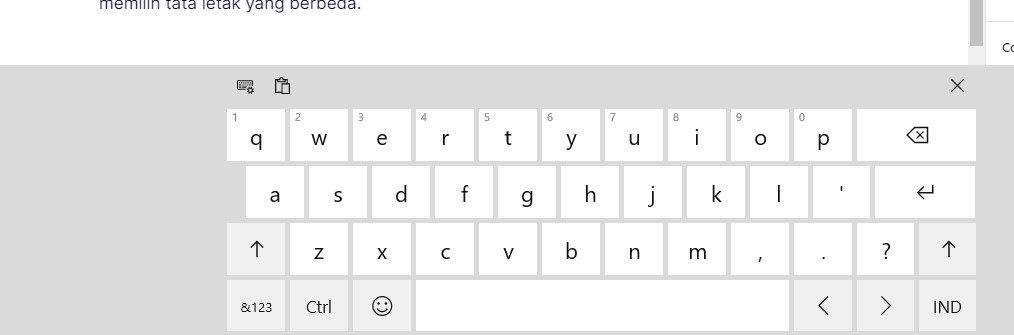
Mengaktifkan On Screen Keyboard pada Windows 8 dan 8.1
Berikutnya adalah cara untuk mengaktifkan On screen keyboard pada Windows 8 dan 8.1.
Windows 8 dan 8.1 mirip dengan Windows 10, tetapi toolbar option ada di tempat yang sedikit berbeda. Untuk mengaksesnya, klik kanan toolbar Anda, arahkan ke “Toolbars”, dan pastikan “Touch Keyboard” dicentang.
Kemudian Anda akan melihat ikon keyboard muncul di sebelah kanan Bawah, atau area pemberitahuan. Klik untuk membuka On screen keyboard tersebut.
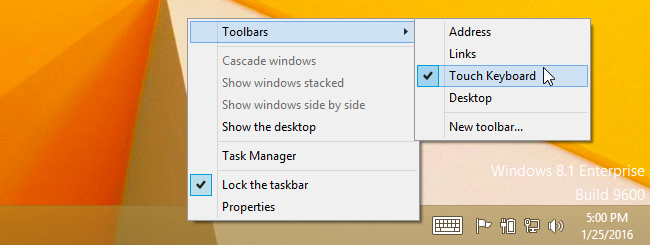
Anda juga dapat membuka On screen keyboard Melalui Easy of Access. Untuk melakukannya, klik kanan tombol Start pada taskbar pada Windows 8.1, atau klik kanan di sudut kiri bawah layar Anda pada Windows 8. Pilih “Control Panel”. Di Dashboard Control Panel, klik “Ease of Access”, klik “Ease of Access Center”, lalu klik “Start On-Screen Keyboard.”

Setelah itu seperti biasa, On screen keyboard akan muncul di bagian kanan bawah.
Mengaktifkan On Screen Keyboard pada Windows 7
Pada Windows 7, Anda dapat membuka On screen keyboard dengan mengklik tombol Start, memilih “All Programs,” dan menavigasi ke Accessories> Ease of Access> On-Screen Keyboard.

Untuk akses yang lebih mudah di masa mendatang, Anda dapat mengklik kanan ikon “On-screen keyboard” di bilah tugas dan memilih “Pin this program to taskbar.”.
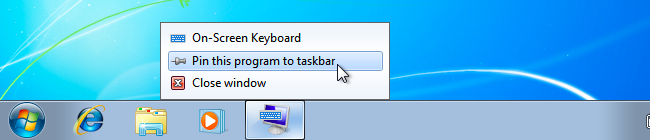
Untuk On screen keyboard pada windows 7 mungkin terlihat kurang bagus jika di bandingkan dengan windows 8 atau 10.

Kesimpulan
Itulah tadi pembahasan cara membuka on screen keyboard di Windows 7, 8, dan 10. Anda bisa memilih Berdasarkan perangkat yang Anda gunakan.
Sekian pembahasan dari saya, Jika ada pertanyaan bisa di sampaikan di kolom komentar yah 🙂

1 thought on “Cara Membuka On Screen Keyboard di Windows 7, 8, dan 10”